In questa guida vedremo come rimuovere il Factory Reset Protection (FRP) su Samsung Galaxy s8 / S8+.
Può capitare infatti di trovarsi davanti ad un Samsung Galaxy S8 di seconda mano in cui il proprietario originario abbia effettuato un reset di fabbrica prima di venderlo online, dimenticandosi però di rimuovere l’account associato.
A questo punto l’acquirente, accendendolo, si troverebbe davanti la richiesta di inserire l’account google per continuare, pena uno smartphone inutilizzabile.
Andiamo quindi a vedere come rimuovere questa protezione ed aggirare il problema dell’ FRP.
Tools necessari:
- ODIN 3.13.3 o superiore
Procedura:
- Avviare il Galaxy S8 / S8+ in modalità di ripristino, premendo contemporaneamente i tasti VOLUME UP + PULSANTE BIXBY + TASTO ACCENSIONE:
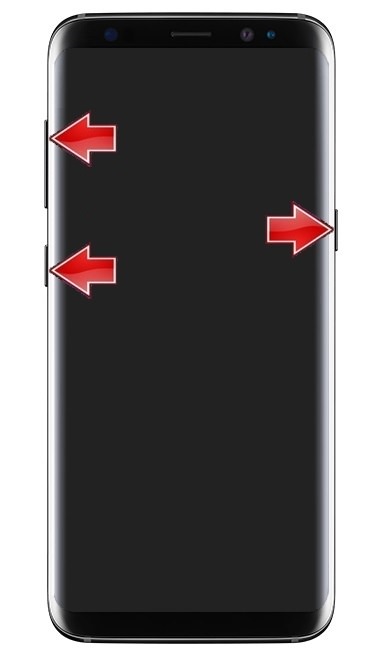
Attendere che appaia il logo di accensione e lasciare il tasto ACCENSIONE, mantenendo premuti i tasti VOLUME UP + BIXBY finchè non appare la schermata blu con scritto “Installing system update”: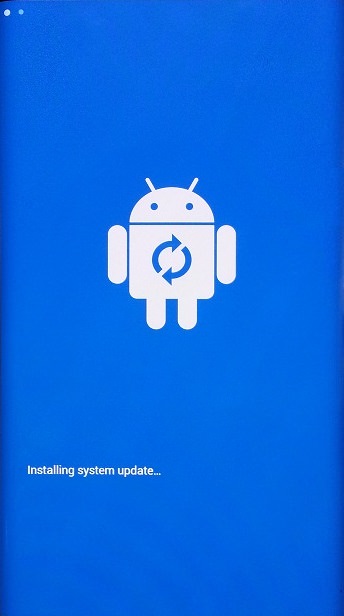 A questo punto è possibile rilasciare tutti i tasti.
A questo punto è possibile rilasciare tutti i tasti. - Attendere qualche secondo finchè appare questa seconda schermata:
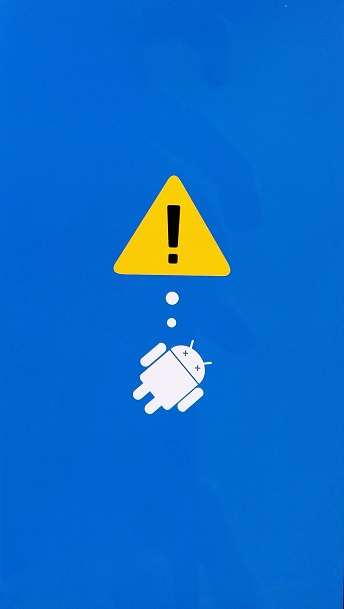
- Premere il pulsante VOLUME UP per entrare in modalità di ripristino. Dopo pochi secondi infatti apparirà questa schermata:

Qui è importante segnarsi il modello di ROM installata, visibile nella seconda riga arancione. Nella foto di esempio: G955FXXU4CRL4 - Andare nella voce POWER OFF per spegnere il telefono: utilizzare i tasti volume per scorrere il menu ed il tasto ACCENSIONE per confermare.
- Andiamo a scaricare il COMBINATION FILE corretto da questo sito:
Per S8+ rechiamoci qui: https://combinationfirmware.com/combination-samsung-galaxy-s8-plus
Per S8 rechiamoci qui: https://combinationfirmware.com/combination-samsung-galaxy-s8/ - Ora, prendendo l’esempio dell’S8+, dobbiamo ricercare la tabella contenente i file suddivisi per codice modello, considerando i primi 5 caratteri, nel mio caso devo cercare la tabella riferita al codice: G955F
- Una volta individuata la tabella corretta, cerchiamo tra i file corretti quelli con riferimento , nel caso in esame, U4 (cioè i 2 caratteri dopo le XX del nostro modello). E’ presente un solo file, cioè: G955F U4 Combination file G955FXXU4ARI1 FRP
(nel caso per il vostro modello siano presenti più file differenti, è necessario provarli… anche se il consiglio è quello di installare quello più recente) - Una volta scaricato il file, scompattarlo sul PC
- Mettere il telefono il modalità DOWNLOAD MODE: da spento, tenere premuti i tasti VOLUME DOWN + BIXTY + TASTO ACCENSIONE e rilasciare quando appare la schermata di WARNING:
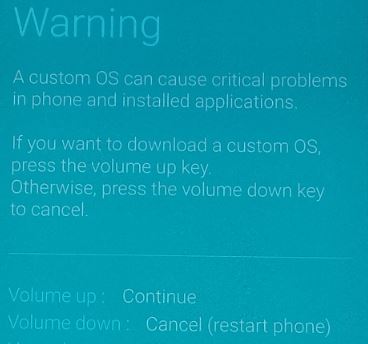 Entrare in download mode premendo il VOLUME UP:
Entrare in download mode premendo il VOLUME UP: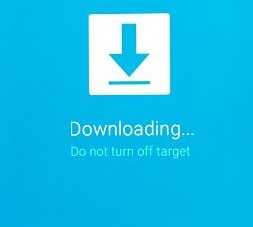
- Collegare il telefono tramite cavo USB al PC ed aprire ODIN
- Nella schermata di ODIN, premere sul pulsante AP e selezionare la COMBINATION FILE scaricata precedentemente e premere START.
- Dopo pochi minuti il file verrà flashato sul telefono ed il telefono si riavvierà in una schermata principale: aprire il menù SETTINGS e andare in ABOUT EMULATED PHONE. Continuare a cliccare con il dito sulla scritta BUILD NUMBER per almeno 7 volte per abilitare il menu nascosto Developers Options.
- Tornare quindi nel menu SETTINGS e vedremo un nuovo menu chiamato appunto DEVELOPERS OPTIONS. Entriamo ed abilitiamo USB DEBUGGING.
- Torniamo nella schermata principale del Galaxy e apriamo l’app denominata FACTORY IME e digitiamo sul tastierino che appare: *#0808#
- Nel menu che appare selezioniamo: DM + ACM + ADB e clicchiamo OK
- Usciamo dall’app, spegnamo il telefono e stacchiamo il cavo USB
- Torniamo ora in DOWNLOAD MODE con la procedura del punto 9.
- Attacchiamo il cavetto USB
- Andiamo sul sito: https://pangu.in/download-firmware-galaxy-s9-s8-plus-s7-edge-s6-s5-s4-s3-s2/
- Dal sito cerchiamo e scarichiamo il FIRMWARE che inizia, nel nostro caso, con G955FXXU4
- Scaricato, scompattiamolo sul PC (verranno estratti 4 files)
- Chiudiamo ODIN se ancora aperto, e riapriamolo
- Ora con il pulsante su ODIN denominato BL, selezioniamo il file appena estratto che inizia proprio con BL_……………, con il pulsante AP selezioniamo il file che inizia con AP_……. e con il tasto CSC il file che inizia con SCS_…… (Il tasto CP non ci servirà, lasciamolo vuoto)
- Premere START e attendere il termine della procedura: apparirà un pulsante verde con scritto PASS su ODIN. Il telefono si riavvierà un paio di volte effettuando l’installazione delle applicazioni.
- Complimenti, ora puoi staccare il cavo e goderti il tuo Samsung Galaxy privo di Factory Reset Protection.









